Come Connettere Overcharts a CQG #
Per connettere Overcharts a CQG devi avere un account CQG (demo o reale) aperto con StoneX o uno dei broker affiliati a StoneX. Al momento SOLO gli account aperti con StoneX sono abilitati al collegamento con CQG.
Per connettere Overcharts a CQG, segui con attenzione questi passi:
1. Account CQG – Se non disponi di un account CQG (demo o reale) devi necessariamente aprire un conto demo o reale con StoneX o uno dei broker affiliati a StoneX. Al momento SOLO gli account aperti con StoneX sono abilitati al collegamento con CQG.
Consulta la pagina Brokers & Data-Feeds del nostro sito per avere una lista dei broker supportati da Overcharts che forniscono CQG.
2. Ottenute le credenziali (utente e password) del data-feed dal tuo broker, DEVI abilitare sul tuo account CQG (se non l’hai già fatto in precedenza) l’accesso a Gain – GainWAPI. Questa abilitazione è ESSENZIALE!
Per accedere a CQG da Overcharts DEVI firmare online dalla pagina del tuo account sul sito di CQG il documento CQG End-user license agreement. In fase di firma DEVI selezionare Gain – GainWAPI dall’elenco delle piattaforme / prodotti disponibili. Questa abilitazione è ESSENZIALE!
Per abilitare Gain – GainWAPI sul tuo account CQG:
- Se il tuo account CQG è DEMO vai a questo indirizzo: demomy.cqg.com/signin
Se il tuo account CQG è LIVE (soldi veri!) vai a questo indirizzo: my.cqg.com/signin
- Seleziona Trade Routing, ed esegui il login con le credenziali del tuo account CQG:
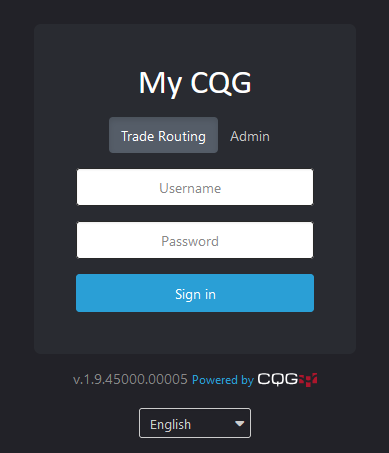
- Accedi alla sezione Sign CQG Agreement:
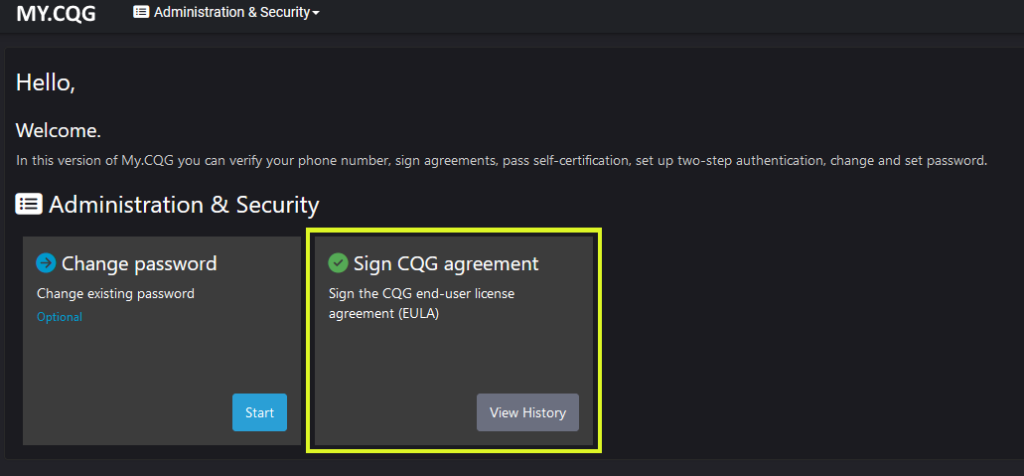
- Seleziona Gain – GainWAPI nella lista dei prodotti in fondo alla pagina, e conferma:
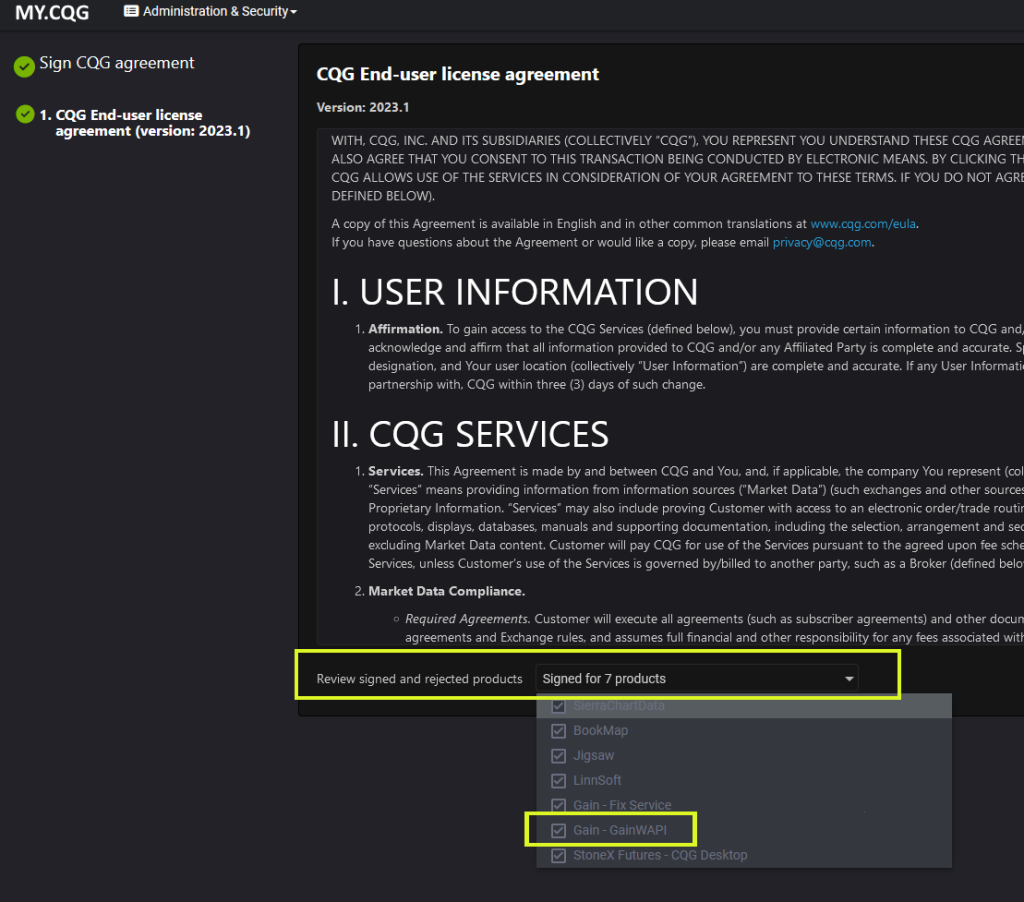
Se la lista prodotti non è modificabile, DEVI rivolgerti al tuo broker e chiedere l’abilitazione a ‘Gain – GainWAPI’.
3. Procedi con la configurazione della connessione su Overcharts:
- Avvia Overcharts e seleziona, nella tab Connessioni della finestra principale di Overcharts, la connessione CQG/StoneX. Accedi alla finestra di configurazione della connessione mediante click destro del mouse > Modifica. Se hai già una connessione CQG configurata, creane una nuova.
- Inserisci Utente e Password RILASCIATE DAL DATA-FEED (NON quelle che usi per eseguire il login ad Overcharts!) nelle corrispondenti proprietà facendo molta attenzione alle Maiuscole e minuscole ed evitando di aggiungere distrattamente qualche spazio all’inizio o alla fine del nome utente o della password.
Attenzione!
Username più lunghi di 32 caratteri o che contengono caratteri “speciali” come ad esempio il trattino “-” potrebbero creare problemi di login. Questo è un limite di CQG, non di Overcharts. - Nella proprietà Server: seleziona DEMO se il tuo account CQG è un account DEMO, oppure seleziona LIVE se il tuo account CQG è un account REALE (soldi veri).
4. Imposta le seguenti proprietà secondo le tue esigenze:
- Chiudi Sessioni Concorrenti: Se selezionato, la connessione chiuderà le eventuali sessioni concorrenti presenti per questo account CQG.
- Costruisci dati 1-Giorno con dati a 1-Minuto: Scegli se costruire o meno i dati con risoluzione 1-Giorno utilizzando i dati a 1-Minuto. Se selezionata, il prezzo di apertura sarà il primo trade eseguito (invece del prezzo d’asta) e il prezzo di chiusura sarà l’ultimo trade eseguito (anziché il settlement). Questa proprietà ha effetto anche nei volumi totali della giornata. Se selezionata, i volumi saranno esclusivamente quelli presenti nei dati a 1-Minuto che solitamente escludono i volumi d’asta (sia di apertura che di chiusura).
- Bracket: Abilita Modifica Prezzo Leg: Se abilitato, consente di modificare il prezzo delle Leg (ordine Target e Stop-Loss) negli ordini bracket. Come conseguenza però, cambiando il prezzo dell’ordine principale, i livelli di prezzo delle Leg rimarranno invariati. In altre parole, NON seguiranno l’ordine principale. Dovrai modificarli uno ad uno manualmente.
- Completa le altre eventuali proprietà richieste secondo le tue preferenze.
- Premi OK.
5. Una volta completata la configurazione, avvia la connessione premendo il bottone CONNETTI o con un doppio-click sulla connessione. Sei connesso con successo se i pallini che compaiono affianco alla connessione sono tutti verdi.
Se invece è presente almeno un pallino rosso significa che:
- i parametri di configurazione della connessione non sono corretti
- oppure il data-feed è momentaneamente irraggiungibile
- oppure la demo del data-feed (NON di Overcharts!) è scaduta.
Posizionati con il mouse sopra l’iconcina con la ‘i‘ di info (accanto al pallino rosso) per leggere un messaggio di errore più dettagliato.
Avvertenze #
Valori Bilancio Account e Posizioni #
I valori presenti nella Tab Posizioni e nella Tab Account della finestra Posizioni, Ordini e Account possono differire (a volte anche molto) da quelli mostrati dalle applicazioni di CQG. Valori come Bilancio (Cash), Net Liquidity, Profit/Loss delle posizioni aperte, ecc. sono calcolati da CQG in base a diverse impostazioni (alcune selezionabili dall’utente). Le modalità di calcolo di questi valori possono differire da quelle utilizzate per calcolare gli stessi valori inviati alle app esterne come Overcharts. Purtroppo non possiamo fare nulla a riguardo. Fai SEMPRE riferimento all’app ufficiale di CQG per consultare i valori del tuo account.
Connessioni multiple a stesso account #
Se hai necessità di collegare più piattaforme allo stesso account CQG, DEVI:
1) Chiedere al tuo broker l’abilitazione alla multi connessione (se non l’hai già fatto in precedenza).
2) Deselezionare la proprietà Chiudi Sessioni Concorrenti nella configurazione della connessione CQG in Overcharts.
3) Connetterti SEMPRE dallo stesso indirizzo IP. Puoi connettere più piattaforme allo stesso account SOLO se le varie connessioni avvengono dallo stesso indirizzo IP.
Migrazione da Gain a CQG / StoneX #
SOLO per i clienti StoneX che hanno un account Gain e stanno migrando a CQG.
Se il tuo account Gain è stato sostituito da StoneX con un account CQG e desideri mantenere i dati storici degli strumenti Gain utilizzati fino ad ora in Overcharts, segui questi passi:
1. Se hai un abbonamento Overcharts ‘All Inclusive’ sei già abilitato alla connessione CQG.
Se invece hai un abbonamento Overcharts ‘2 Data-Feeds’, devi sostituire uno dei due data-feed scelti in fase di sottoscrizione abbonamento con CQG, altrimenti la connessione a CQG non sarà possibile. Per cambiare data-feed al tuo piano, fai riferimento a questa documentazione.
2. Esegui il BACKUP del database di tutti gli strumenti Gain che vuoi riportare nella nuova connessione CQG. Per eseguire il backup, fai riferimento a questa documentazione.
3. Per ogni singolo strumento Gain, trova il corrispondente strumento nella connessione CQG. Fai attenzione! I simboli utilizzati da CQG per identificare lo strumento sono diversi da quelli utilizzati da Gain. Se non trovi lo strumento tra quelli preconfigurati, aggiungilo alla connessione CQG utilizzando il dizionario.
4. Esegui il RIPRISTINO del database sul corrispondente strumento CQG. Per eseguire il ripristino, fai riferimento a questa documentazione.
5. Sostituisci nei grafici, DOM, T&S, Watchlist ecc., i vecchi strumenti Gain con i corrispondenti strumenti CQG.
ATTENZIONE!
CQG non fornisce strumenti continuativi, cioè gli strumenti che Gain identificava con la chiocciola ‘@’ (per esempio ‘@ES‘). Gli strumenti continuativi da utilizzare in Overcharts con CQG sono quelli che hanno la gestione del rollover abilitata (tutti gli strumenti preconfigurati in Overcharts hanno già la gestione del rollover abilitata). Ad ogni scadenza del contratto Futures, per passare al nuovo contratto mantenendo la serie storica, dovrai eseguire il Rollover manualmente da Overcharts.
Inizialmente, se hai a disposizione i dati degli strumenti continuativi Gain, puoi ‘copiare’ questi dati nei corrispondenti strumenti CQG. Per esempio, se hai a disposizione i dati dello strumento continuativo @ES (S&P 500), esegui il backup del database di questo strumento e rispristinalo sul corrispondente strumento preconfigurato nella connessione CQG (che nel caso dell’S&P è F.US.EP). Per i dettagli su come gestire ed eseguire il Rollover, fai riferimenti a questa documentazione.
N.B. Con CQG userai sempre lo stesso strumento sia per il trading che per le analisi.





